Както и в Word, за да се премахне думата обвивка
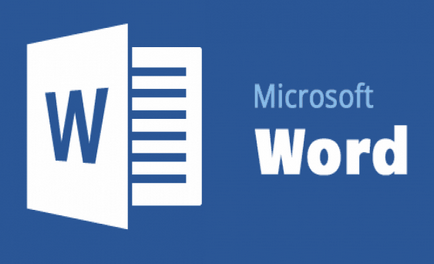
Придобиване на собствен текст в MS Word, голяма част от потребителите не използват думите тирета като програмата, в зависимост от оформлението на страницата и позицията на текста върху листа, носи цялата дума автоматично. Често това просто не е задължително, поне когато става дума за лични документи.
Изтриването автоматично подредени трансфери
Така че, може да има текст, в който трансферите бяха подредени автоматично, което означава, че самата програма, Word-ома или не, в този случай тя не е толкова важно. За тези смени далеч от текста, изпълнете следните стъпки:
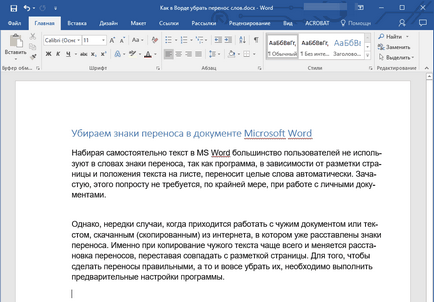
1. Отидете в раздела на "дом" в "Разпределение" в раздела.
2. В "Page Setup" свитъка "сричкопренасяне" и да се разшири менюто си.
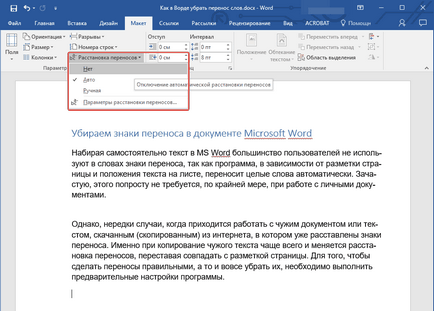
3. Изберете "No" вариант. да се премахне автоматичното пренасяне.
4. Прехвърляне да изчезне, а текстът ще изглежда така сме свикнали да виждаме в Словото и в по-голямата част от Интернет ресурси.
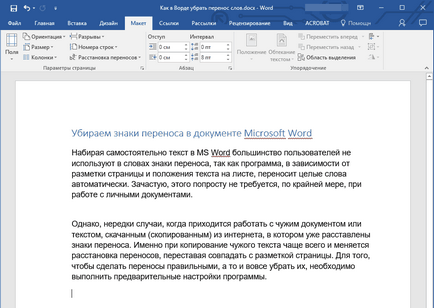
Премахване на трансфери, подредени ръчно
Както вече бе споменато по-горе, е особено често срещан проблем на неправилен сричкопренасяне се случва, когато се занимават с документи или текст на други хора, копирани от Интернет и вкарани в текстов документ. В такива случаи, трансфери не винаги се намира в края на реда, както е в случая на автоматичния подравняването.
тире е статичен, не са обвързани с мястото в текста, но за определена дума, сричка, което е достатъчно, за да промените оформлението на текста стил, шрифт или неговия размер (което е това, което често се случва, когато поставите текст "от"), създаден с ръчно тирета променят местоположението си, се разпространяват в целия текст, а не на дясната си страна, тъй като тя трябва да бъде. Тя може да изглежда по следния начин:
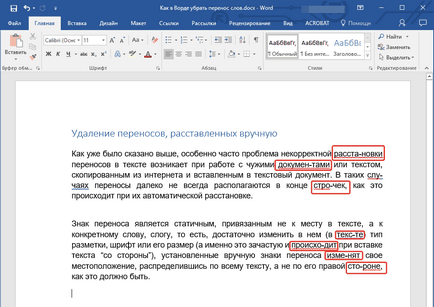
От примера на снимката по-то показва, че тиретата не са в края на реда. Разбира се, можете да се опитате да коригирате ръчно форматирането на текста, така че всичко си дойде на мястото, това е почти невъзможно, или просто да изтриете символите на ръка. Да, с една малка част от текст това ще бъде лесно, но какво ще стане ако имате документ, в десетки или дори стотици страници текст с разместени преводи?
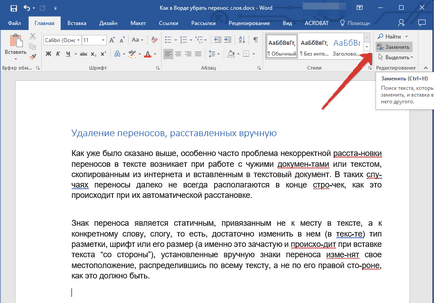
1. В "Edit" група. Намира се в "Начало" в раздела, щракнете върху "Замяна".
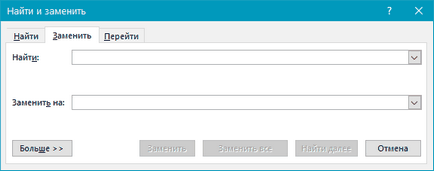
2. Кликнете върху "Още" бутона. намира в долния ляв ъгъл и изберете "Custom" в разширения прозореца.
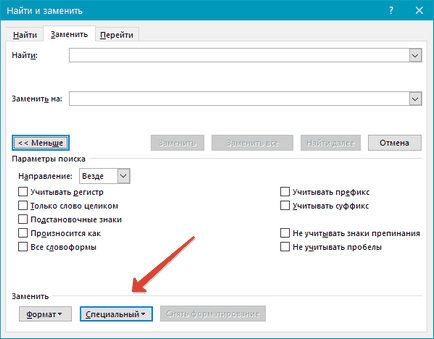
3. В списъка, който се появява, изберете знака, който искате да премахнете от текста - ". Твърдо тире" "тирето" или
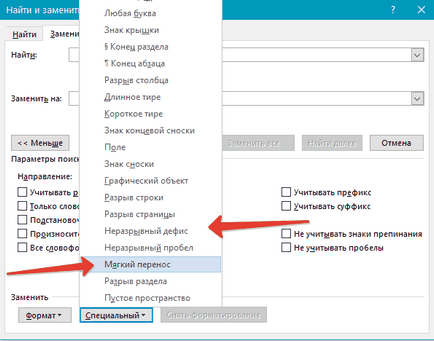
4. "Замяна" трябва да бъде оставено празно.
5. Натиснете бутона "Find Next". ако просто искате да видите тези знаци в текста. "Замяна" - ако искате да ги изтриете един по един, и "Замяна на всички". ако искате да се премахне незабавно всички тиретата в текста.
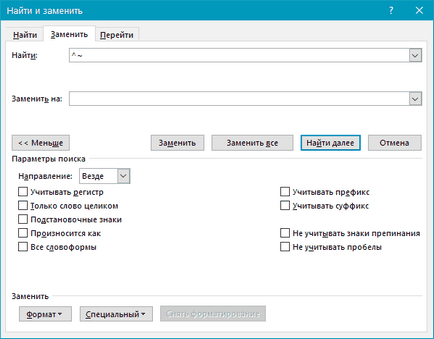
6. След приключване на инспекцията и подмяна (отстраняване) на малък прозорец се появява в която трябва да натиснете "Да" или "Не". в зависимост от това дали имате намерение да продължи да се преразгледа текстът за сричкопренасяне.
Забележка: В някои случаи, може да се изправи пред факта, че ръководството трансфера в текста са подредени не използвате правилния знак, който е това, което "тире" или "Твърдо тире." и с помощта на конвенционални кратко тире "-" или "минус" знак. Намира се в горната и дясната част на цифровата клавиатура. В този случай, в "Намери" трябва да бъде въведено точно символа "-" без кавичките, след което той може да бъде натиснат, за да изберете "Find Next". "Замяна". "Замяна на всички". в зависимост от това, което искате да направите.
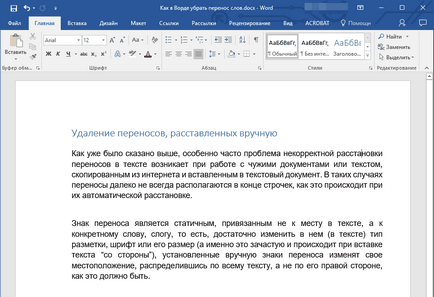
За нас е удоволствие да бъде в състояние да ви помогне да решите проблема.
На свой ред, може да ни помогне също. дори съвсем леко.